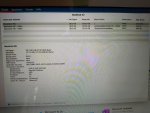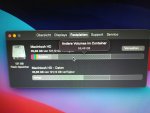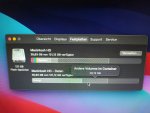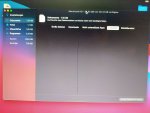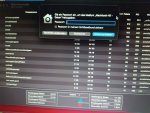Hallo liebe Community!
Bitte um Hilfe für das MacBook meiner Freundin
Abgesehen davon, dass ich mich mit MacOS nicht auskenne, da ich in der Windows Welt zuhause bin, also bei MacOS nix finde und mich ärgere, dass dort die einfachsten sachen nicht funktionieren (nichtmal backspace um im "Explorer" einen Ordner zurück zu kommen, etc), habe ich natürlich gegoogelt und versucht, mit ihr, verschiedene Tipps umzusetzen.
Das Gerät ist ein Apple MacBook Air 13 Mid 2014 (13,3", 1440x900, Core i5-4xy0U, 4GB (2x2GB) RAM, 120/128GB SSD).
Unlängst bekam sie das Update auf MacOS v11.0.1 "Big Sur". Seit dem ging das ganze Teil gefühlt langamer als bisher. Auch nach einigen Updates über die Jahre innerhalb der 10er Versionen oder was weiß ich.
Jedenfalls hab ich mal hingeschaut und wir haben gesehen, dass viel Speicher belegt ist, obwohl fast nix drauf ist. Also eigene Dateien, etc.
Uni Ordner und das wars. Keine Filme/Musik/irgendwas Sammlung. "Desktop" etc per iCloud gesichert. Das 1€ pro Monat für 50GB bezahlt sie.
Nachdem nix half haben wir entschieden, dass Ding zurück zu setzen.
Wie mit Windows einfach die ISO downloaden, mit dem Tool Rufus auf den USB Stick bringen, von diesem Booten, Die komplette HDD/SSD Plätten, partitionieren wie gewünscht und dann per Klick die Installation starten und warten bis es fertig ist - das geht beim tollen Apple Teil natürlich nicht.
Jedenfalls nach Anleitung vorgegangen, überall abgemeldet (iCoud, iKonto, Ei-alles (keine Ahnung)), dann in diesen Apple Festplatten Partitonsmanager rein, Platte löschen... Aber da war immer noch 67GB(!!) ausgegraut WTH? Selbst ein Snapshot oder die Install files brauchen nciht so viel Platz! HALLO!? Ich will den ganzen unnötigen RANZ RUNTER HABEN und nicht dort lassen!
Dachte, naja, vl wird das schon wenn man danach auf Apple Dng neu installieren drückt.
Gut, Apple OS 11.0.1 wird installiert... was fast ~4h gedauert! Sicher, der Hasswell Core i5 -U ist keine Rakete, aber selbst das mit 4GB RAM auf SSD... und da schimpfen Leute über Windows...
Naja, die Freundin sagt, dass das Upgrade damals von v10 auf v11 ca 40min gedauert hat.
Warum dauert eine NEUINSTALLATION dann 4h!?
Ok, dachte der bereinigt evtl alte Versionen, Installationsleichen etc. aber: NIX!
Mit Passwort eingeloggt, bei Synchroniesierung auf später geklickt, zack, Desktop da. Da kannst amal nix machen, weil er im Hintergrund arbeitet. Und den auf iCloud gesicherten "Desktop" hats über WLAN erst zurückgesaugt...
Immer noch viel zu viel Speicher belegt! Das Ding rennen lassen...
Offenbar ist alles fertig, alles wieder da. 5,7GB ist übrs WLAN gegangen (Activity Manager).
Freier Festplattenspeicher: 37GB
37GB von 120GB!? Obwohl nur das Betriebssystem drauf sein sollte und die paar Dokumente?
Das ganze sollte ja wohl allerhöchstens 30GB belegen und nicht 85GB!
Wieder google... tipps... maintenance skripts per command prompt ausgeführt - waren eh in einer Milisekunde fertig. Vermutlich weils nix im Cache gab zu löschen.
Time Machine war eh aus.
Jetzt die Frage:
1.) WO ist der Speicherplatz hin?
2.) WIE bekommt man den zurück?
3.) Wie vehindere ich, dass das deppate Apple OS weiterhin im Hintergrund, ohne Nutzeraktion selbstständig den Kübel zu müllt?
Im Anhang ein paar Fotos.
Irgendwie wird Macintosh HD und Macintosh HD - Daten angezeigt. Irgendwo das letztere sogar 2x! Und immer mit den selben "Speicherdaten". Daher meine Vermutung, dass das OS im HIntergrund die HDD lokal auf die selbe HDD klont und daher so viel Speicher gefressen wird.
Wo findet man das und wie wird man das los?
Und generell: Bleibt das MacBook langsamer als vorher, kann man auf die Version vor dem 11er zurücksetzen und dann das Update unterbinden?
Die Freundin brauchst für die Uni (ausschließlich eigentlich), es ist klein, handlich, lage Akkulaufzeit, aufklappen arbeiten, zuklappen passt. Und so geht das seit Jahren.
Keine Lust sich da mit Apple Softwaremüll herumzuärgern.
Sie hat "natürlich" auch nie irgendetwas eingestellt, aktiviert oder sonstiges. Wissentlich zu mindest
Verzeiht meine rant-Kommentare, aber ich bin echt sauer. Ich dachte, laut den Apple Liebhabern ist Apple so toll?
Naja, meiner bisherigen, sehr eingeschränkten Erfahrung nach ist Apple unbedienbarer, inkompatibler SCH...
Aber vl ist das nur MacOS und die Ei-Blöd Software ist besser, keine Ahnung.
Jedenfalls bittet ein Windows Mensch um eure Hilfe
Bitte um Hilfe für das MacBook meiner Freundin
Abgesehen davon, dass ich mich mit MacOS nicht auskenne, da ich in der Windows Welt zuhause bin, also bei MacOS nix finde und mich ärgere, dass dort die einfachsten sachen nicht funktionieren (nichtmal backspace um im "Explorer" einen Ordner zurück zu kommen, etc), habe ich natürlich gegoogelt und versucht, mit ihr, verschiedene Tipps umzusetzen.
Das Gerät ist ein Apple MacBook Air 13 Mid 2014 (13,3", 1440x900, Core i5-4xy0U, 4GB (2x2GB) RAM, 120/128GB SSD).
Unlängst bekam sie das Update auf MacOS v11.0.1 "Big Sur". Seit dem ging das ganze Teil gefühlt langamer als bisher. Auch nach einigen Updates über die Jahre innerhalb der 10er Versionen oder was weiß ich.
Jedenfalls hab ich mal hingeschaut und wir haben gesehen, dass viel Speicher belegt ist, obwohl fast nix drauf ist. Also eigene Dateien, etc.
Uni Ordner und das wars. Keine Filme/Musik/irgendwas Sammlung. "Desktop" etc per iCloud gesichert. Das 1€ pro Monat für 50GB bezahlt sie.
Nachdem nix half haben wir entschieden, dass Ding zurück zu setzen.
Wie mit Windows einfach die ISO downloaden, mit dem Tool Rufus auf den USB Stick bringen, von diesem Booten, Die komplette HDD/SSD Plätten, partitionieren wie gewünscht und dann per Klick die Installation starten und warten bis es fertig ist - das geht beim tollen Apple Teil natürlich nicht.
Jedenfalls nach Anleitung vorgegangen, überall abgemeldet (iCoud, iKonto, Ei-alles (keine Ahnung)), dann in diesen Apple Festplatten Partitonsmanager rein, Platte löschen... Aber da war immer noch 67GB(!!) ausgegraut WTH? Selbst ein Snapshot oder die Install files brauchen nciht so viel Platz! HALLO!? Ich will den ganzen unnötigen RANZ RUNTER HABEN und nicht dort lassen!
Dachte, naja, vl wird das schon wenn man danach auf Apple Dng neu installieren drückt.
Gut, Apple OS 11.0.1 wird installiert... was fast ~4h gedauert! Sicher, der Hasswell Core i5 -U ist keine Rakete, aber selbst das mit 4GB RAM auf SSD... und da schimpfen Leute über Windows...
Naja, die Freundin sagt, dass das Upgrade damals von v10 auf v11 ca 40min gedauert hat.
Warum dauert eine NEUINSTALLATION dann 4h!?
Ok, dachte der bereinigt evtl alte Versionen, Installationsleichen etc. aber: NIX!
Mit Passwort eingeloggt, bei Synchroniesierung auf später geklickt, zack, Desktop da. Da kannst amal nix machen, weil er im Hintergrund arbeitet. Und den auf iCloud gesicherten "Desktop" hats über WLAN erst zurückgesaugt...
Immer noch viel zu viel Speicher belegt! Das Ding rennen lassen...
Offenbar ist alles fertig, alles wieder da. 5,7GB ist übrs WLAN gegangen (Activity Manager).
Freier Festplattenspeicher: 37GB
37GB von 120GB!? Obwohl nur das Betriebssystem drauf sein sollte und die paar Dokumente?
Das ganze sollte ja wohl allerhöchstens 30GB belegen und nicht 85GB!
Wieder google... tipps... maintenance skripts per command prompt ausgeführt - waren eh in einer Milisekunde fertig. Vermutlich weils nix im Cache gab zu löschen.
Time Machine war eh aus.
Jetzt die Frage:
1.) WO ist der Speicherplatz hin?
2.) WIE bekommt man den zurück?
3.) Wie vehindere ich, dass das deppate Apple OS weiterhin im Hintergrund, ohne Nutzeraktion selbstständig den Kübel zu müllt?
Im Anhang ein paar Fotos.
Irgendwie wird Macintosh HD und Macintosh HD - Daten angezeigt. Irgendwo das letztere sogar 2x! Und immer mit den selben "Speicherdaten". Daher meine Vermutung, dass das OS im HIntergrund die HDD lokal auf die selbe HDD klont und daher so viel Speicher gefressen wird.
Wo findet man das und wie wird man das los?
Und generell: Bleibt das MacBook langsamer als vorher, kann man auf die Version vor dem 11er zurücksetzen und dann das Update unterbinden?
Die Freundin brauchst für die Uni (ausschließlich eigentlich), es ist klein, handlich, lage Akkulaufzeit, aufklappen arbeiten, zuklappen passt. Und so geht das seit Jahren.
Keine Lust sich da mit Apple Softwaremüll herumzuärgern.
Sie hat "natürlich" auch nie irgendetwas eingestellt, aktiviert oder sonstiges. Wissentlich zu mindest
Verzeiht meine rant-Kommentare, aber ich bin echt sauer. Ich dachte, laut den Apple Liebhabern ist Apple so toll?
Naja, meiner bisherigen, sehr eingeschränkten Erfahrung nach ist Apple unbedienbarer, inkompatibler SCH...
Aber vl ist das nur MacOS und die Ei-Blöd Software ist besser, keine Ahnung.
Jedenfalls bittet ein Windows Mensch um eure Hilfe